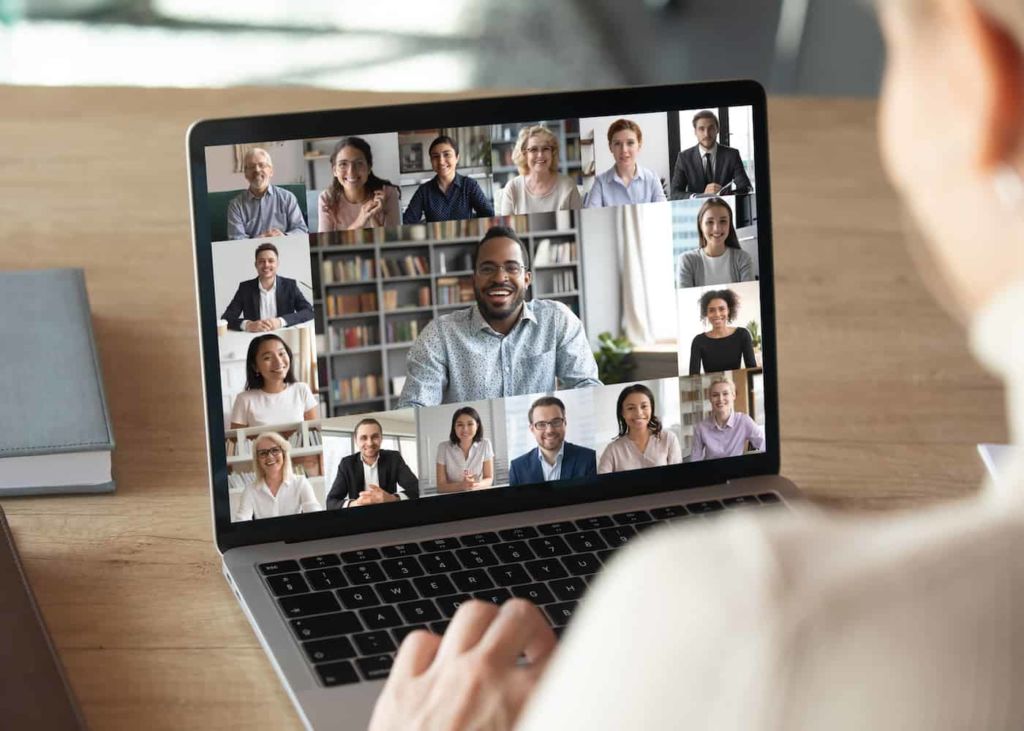Если вы работаете в офисе или удаленно, вы можете быть вынуждены часто присоединяться к онлайн-встречам на своем ПК с Windows 11. это означает, что вы каждый раз выполняете однотипные действия для лучшей адаптации своего ПК к этим совещаниям: регулировать яркость, включать режим «не беспокоить», закрывать отвлекающие программы и запускать приложения для онлайн-конференций. Вы можете автоматизировать эти действия.
Шаг 1. создайте сценарий PowerShell для пользователя режима сборки.
Вы напишете пользовательский сценарий PowerShell для своего режима сборки. Этот скрипт выполняет все действия, упомянутые выше.
Для начала откройте Windows Search (нажмите Windows + S), введите Блокнот и запустите приложение. В новом документе введите следующий скрипт:
# Установить яркость (0-100)
(Get-WmiObject -Namespace root/WMI -Class WmiMonitorBrightnessMethods).WmiSetBrightness(1,30)
# Включить "не беспокоить" (функция помощи фокусировке - только приоритет)
# 0 = выкл., 1 = Только приоритет, 2 = только аварийные сигналы
Set-ItemProperty -Path HKCU:\SOFTWARE\Microsoft\Windows\CurrentVersion\Notifications\Settings -Name NOC_GLOBAL_SETTING_TOASTS_ENABLED -Value 0
Set-ItemProperty -Path HKCU:\SOFTWARE\Microsoft\Windows\CurrentVersion\Notifications\Settings\Options -Name FocusAssist -Value 1
Stop-Process -Name "ShellExperienceHost" -Force -ErrorAction SilentlyContinue
# Закрыть отвлекающие приложения
$appsToClose = "spotify", "discord", "chrome"
foreach ($app in $appsToClose) {
Get-Process $app -ErrorAction SilentlyContinue | Stop-Process -Force
}
# Запуск приложений для онлайн-встреч
Start-Process "C:\Users\mahes\AppData\Local\Microsoft\Teams\Update.exe"
Start-Process "C:\Users\mahes\AppData\Roaming\Zoom\bin\Zoom.exe"
В сценарии каждый раздел довольно прост для понимания. В первом разделе замените » 30 » на желаемый уровень яркости экрана. Во втором разделе включается режим”не беспокоить». Третий раздел закрывает указанные вами программы.
Обязательно используйте имена процессов ваших приложений, а не настоящие имена. В четвертом разделе запускаются указанные вами программы для совещаний.
После внесения необходимых изменений в строке меню “Блокнота” выберите «Файл» > ”Сохранить как». В окне “Сохранить как” выберите папку, в которую вы хотите сохранить сценарий.
Выберите “Сохранить как тип » в раскрывающемся меню и выберите “все файлы”. Щелкните в поле «Имя файла» введите MeetingMode. ps1 .
Шаг 2: создайте ярлык на рабочем столе, чтобы запустить режим онлайн-встречи
Ваш скрипт режима сборов готов. Теперь вы создадите ярлык на рабочем столе, который запустит скрипт и включит режим. Для этого откройте рабочий стол Windows 11 (нажмите Windows + D). Щелкните правой кнопкой мыши в любом пустом месте на рабочем столе и выберите «Создать» > «Ярлык».
Выберите поле «Введите местоположение элемента» и введите следующее. Замените путь на путь к вашему сценарию. Затем нажмите «Далее».
powershell.exe -ExecutionPolicy Bypass -File "C:\Scripts\MeetingMode.ps1"
На следующем экране выберите поле «Введите имя для ярлыка ” и введите что-то вроде” начать режим сборов» . Затем внизу нажмите «Завершить».
Если вы хотите изменить значок ярлыка, щелкните его правой кнопкой мыши и выберите “Свойства”. Перейдите на вкладку “Ярлык”, нажмите кнопку “изменить значок” и выберите новый значок.
Шаг 3: назначьте сочетание клавиш режиму онлайн-встречи
Чтобы активировать режим онлайн-совещания еще быстрее, назначьте сочетание клавиш. Затем, когда вы нажмете эту комбинацию клавиш, режим будет активирован.
Для этого щелкните правой кнопкой мыши ярлык на рабочем столе в режиме совещания и выберите “Свойства”. Откройте вкладку «Ярлык“, щелкните поле” сочетания клавиш» и щелкните сочетание клавиш, которое хотите использовать.
Затем внизу Нажмите «Применить“, за которым следует”ОК».
Создайте режим, который отключает режим онлайн-совещания
Вы можете создать пользовательский режим, который отменяет действия режима сборов. Для этого откройте поиск Windows (Нажмите Windows + S), введите Блокнот и запустите приложение. В новом документе введите следующее:
# Restore brightness to 80% (Get-WmiObject -Namespace root/WMI -Class WmiMonitorBrightnessMethods).WmiSetBrightness(1,80) # Disable Do Not Disturb (Focus Assist) # 0 = Off Set-ItemProperty -Path HKCU:\SOFTWARE\Microsoft\Windows\CurrentVersion\Notifications\Settings -Name NOC_GLOBAL_SETTING_TOASTS_ENABLED -Value 1 Set-ItemProperty -Path HKCU:\SOFTWARE\Microsoft\Windows\CurrentVersion\Notifications\Settings\Options -Name FocusAssist -Value 0 Stop-Process -Name "ShellExperienceHost" -Force -ErrorAction SilentlyContinue # Reopen apps you closed Start-Process "C:\Program Files\Google\Chrome\Application\chrome.exe" Start-Process "C:\Users\mahes\AppData\Local\Discord\Update.exe" --processStart "Discord.exe"
В сценарии, в первом разделе, замените “80 » на желаемый уровень яркости экрана. Второй раздел отключает режим”не беспокоить». В третьем разделе выберите приложения, которые вы хотите, чтобы скрипт запускал для вас. Скорее всего, это приложения, которые были закрыты в пользовательском режиме сборов.
Сохраните файл, выберите «Файл» > ”Сохранить как». Выберите папку для сохранения файла. Щелкните раскрывающееся меню «Сохранить как тип “и выберите”все файлы». Щелкните в поле «Имя файла» введите StopMeetingMode.ps1 . при желании вы можете создать ярлык на рабочем столе и назначить ему сочетание клавиш.